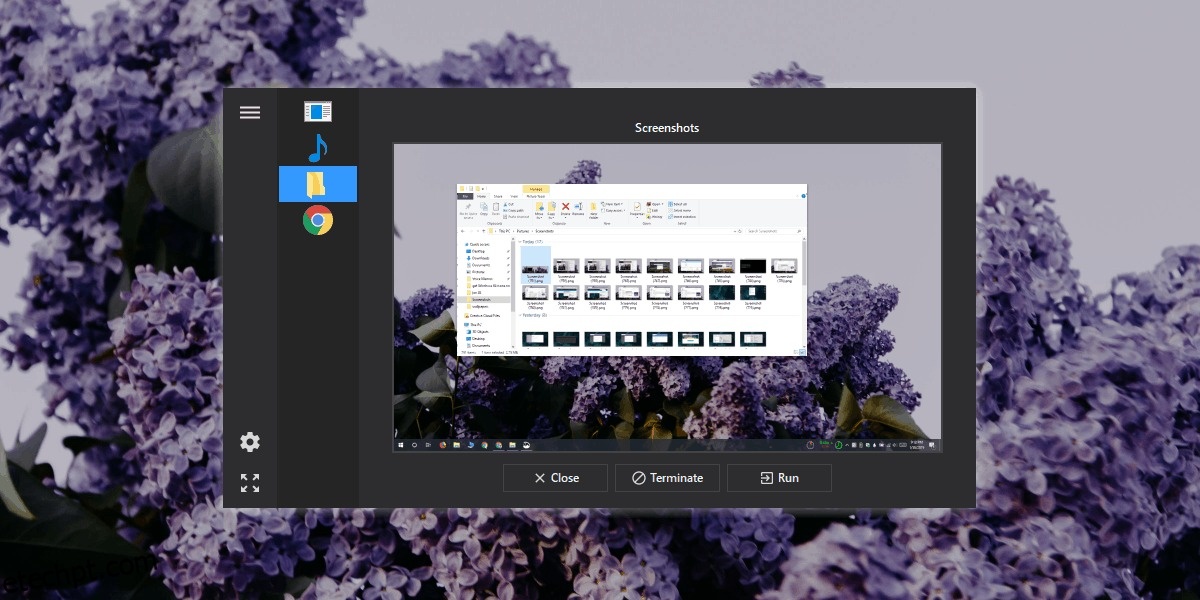O Windows 10 levou adiante o mesmo alternador de aplicativos que o Windows 7 e 8 tinham. O mecanismo é o mesmo e o modo de exibição de aplicativos em execução também é semelhante, porém, existem algumas alterações feitas por conta do novo recurso Timeline. O alternador de aplicativos atual, que é ativado com o atalho de teclado Alt+Tab, mostra grandes janelas de visualização de aplicativos em execução. Você pode usar um hack de registro para substituir as visualizações da janela por ícones de aplicativos. Se você não gostar de nenhuma dessas opções, poderá alternar os aplicativos na exibição de lista com um aplicativo chamado Alt-Tab Terminator. É um aplicativo gratuito que oferece uma lista e uma visualização de janela no alternador de aplicativos.
Alternar aplicativos no modo de exibição de lista
Download e instale o Alt-Tab Terminator. Ele pode assumir os atalhos de teclado Alt+Tab e Win+Tab, embora você possa escolher quais atalhos ele assume.
Quando o aplicativo estiver em execução, use o atalho de teclado Alt+Tab para abrir seu novo alternador de aplicativos. Você pode manter pressionada a tecla Alt e tocar na tecla Tab para percorrer as várias janelas de aplicativos que estão abertas. Solte a tecla Alt para alternar para o aplicativo selecionado.
Alt-Tab Terminator fornece uma lista dos aplicativos e uma janela de visualização.
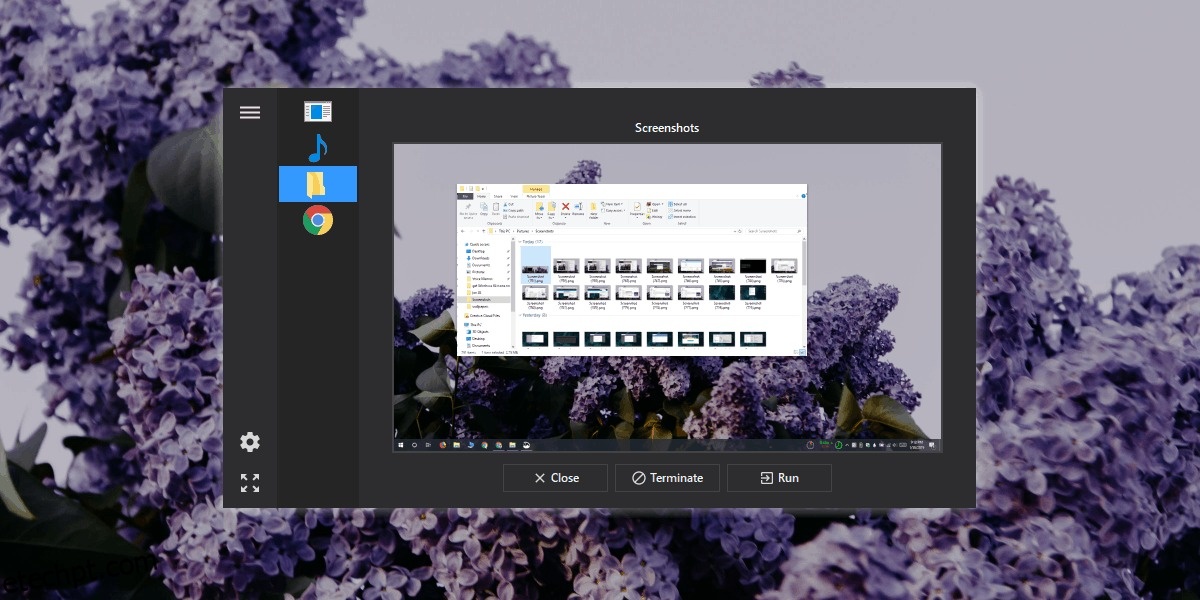
Com relação ao tamanho, o aplicativo possui três tamanhos básicos; pequeno (foto acima), médio e grande. Ele também tem um tamanho de tela cheia. Você pode fazer com que o aplicativo exiba ícones grandes ou use ícones menores que são, francamente, um pouco pequenos demais.
Se você quiser que o aplicativo capture apenas o atalho Alt+Tab, você pode alterá-lo nas configurações do aplicativo.
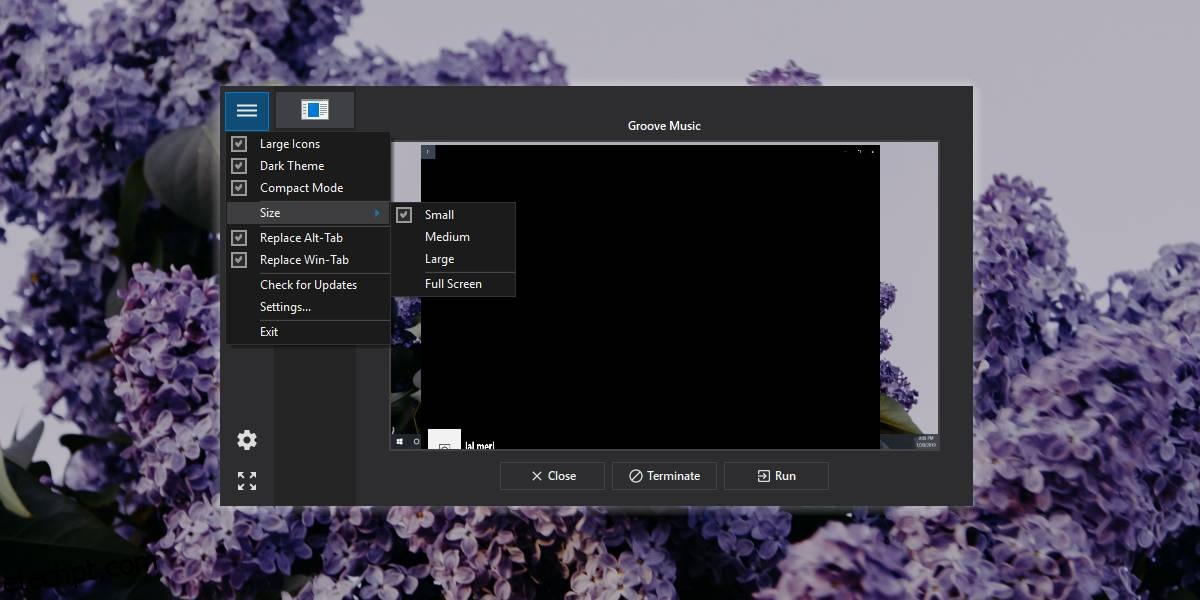
Com os alternadores de aplicativos, não se trata apenas de como os aplicativos abertos são exibidos e do mecanismo usado para alternar para um aplicativo, mas também da rapidez com que o alternador de aplicativos é. O Alt-Tab Terminator é tão rápido quanto o alternador de aplicativos padrão no Windows 10, para que você não comprometa a velocidade ao optar por usar este aplicativo.
Tem suas deficiências; nem sempre exibe o ícone do aplicativo. Isso é perceptível se você estiver executando um aplicativo UWP. No meu caso, o aplicativo não exibiu o ícone do Groove, embora a visualização da janela fosse precisa e não gaguejou quando eu o usei para alternar para o aplicativo.
Você pode usar o Alt-Tab Terminator para fechar e encerrar aplicativos, que é uma ferramenta útil para aplicativos que não respondem. E, finalmente, há o modo escuro do aplicativo, ativado por padrão. É um modo escuro decente que ainda está ausente do alternador de aplicativos padrão no Windows 10.
O Alt-Tab Terminator será executado na bandeja do sistema e é leve no que diz respeito ao consumo de recursos. Mesmo para laptops mais antigos e antigos, o aplicativo pode ser perfeitamente utilizável.